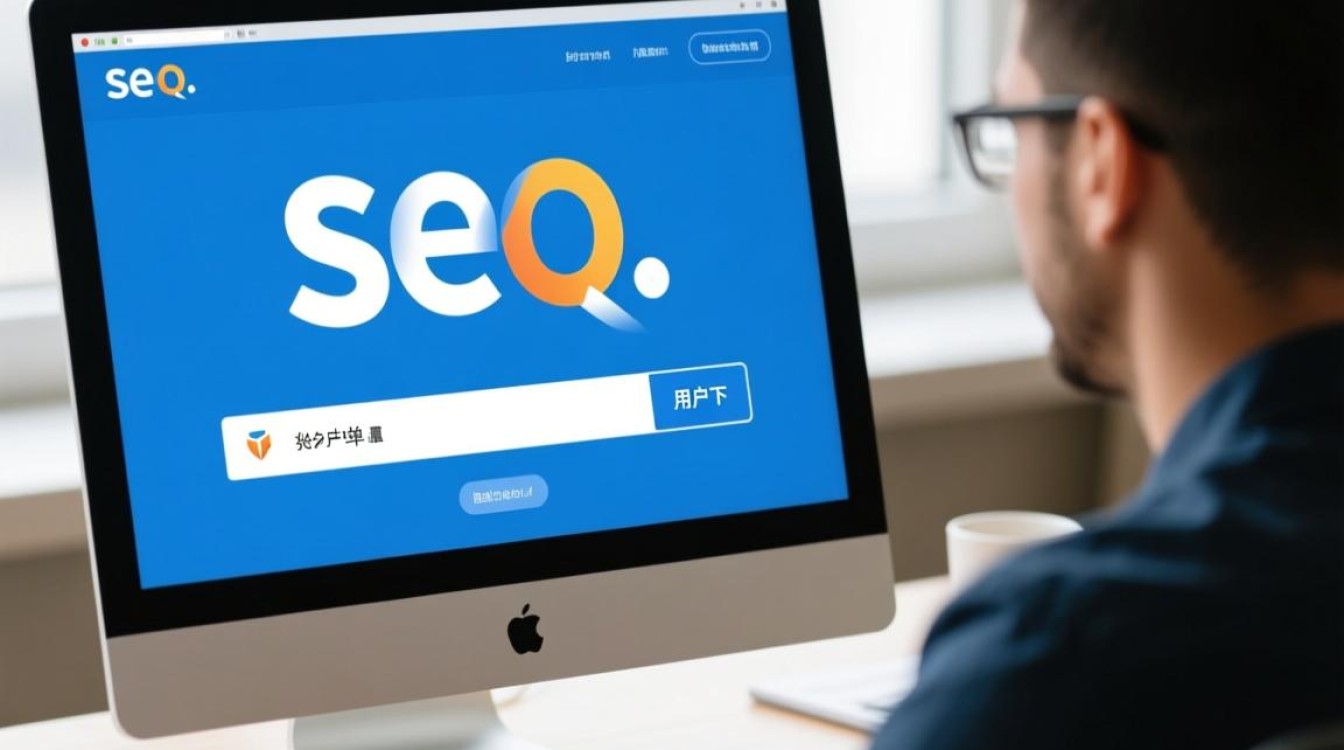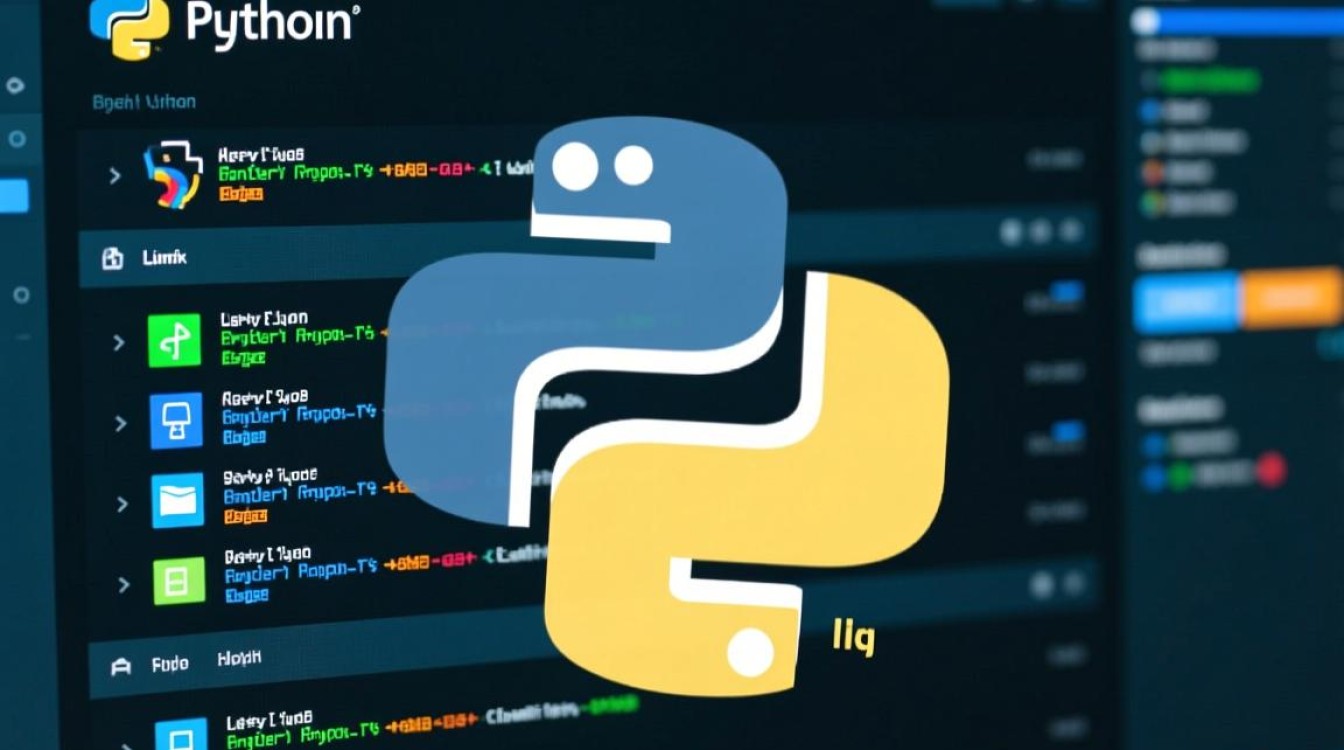在macOS环境下使用虚拟机时,确保虚拟机能够正常上网是许多用户的基本需求,无论是为了测试不同操作系统、运行特定软件,还是进行开发工作,稳定的网络连接都至关重要,本文将详细介绍在OS X系统中配置虚拟机上网的方法、常见问题及解决方案,帮助用户高效实现虚拟机的网络功能。
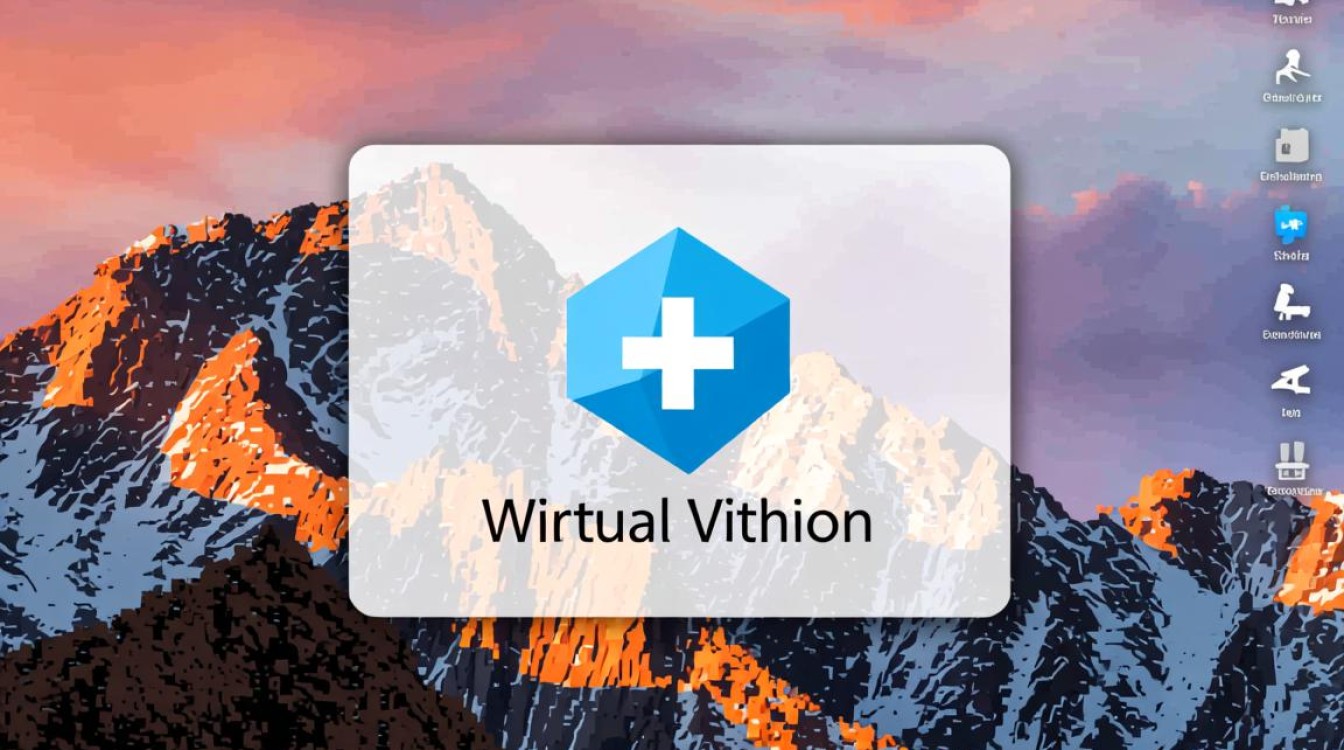
虚拟机上网的常见模式
在OS X中运行虚拟机(如Parallels Desktop、VMware Fusion或VirtualBox)时,网络连接通常分为三种模式,了解其原理是配置上网的基础:
- NAT模式(网络地址转换):虚拟机通过宿主机(Mac)共享网络,无需额外配置即可自动获取IP地址,这是最简单的模式,适合大多数日常上网场景,但虚拟机无法直接被局域网其他设备访问。
- 桥接模式(Bridge):虚拟机直接连接到物理网络,如同独立的设备,获取与Mac同一网段的IP地址,适合需要虚拟机作为局域网独立节点的情况(如搭建服务器),但需确保路由器支持。
- 仅主机模式(Host-Only):仅允许Mac与虚拟机通信,虚拟机无法访问外部网络,适用于本地开发测试,安全性较高。
对于普通用户,NAT模式是首选,配置便捷且能满足基本上网需求。
NAT模式的配置步骤
以Parallels Desktop为例(其他虚拟机软件类似),NAT模式默认开启,用户只需确保虚拟机系统设置正确:
- 在虚拟机系统中配置网络:启动虚拟机后,进入操作系统(如Windows或Linux)的网络设置,将网络模式设置为“自动获取IP地址”和“自动获取DNS服务器”。
- 检查虚拟机软件的网络设置:在OS X中打开虚拟机软件,选择虚拟机配置 > 网络 > 网络适配器,确认“已连接”勾选,且“网络连接”选择“NAT”。
- 重启虚拟机网络服务:若无法上网,可在虚拟机系统中执行命令重启网络(如Windows中运行
ipconfig /renew,Linux中运行sudo systemctl restart networking)。
若Mac本身通过Wi-Fi或有线网络连接,NAT模式通常能自动生效,无需复杂操作。
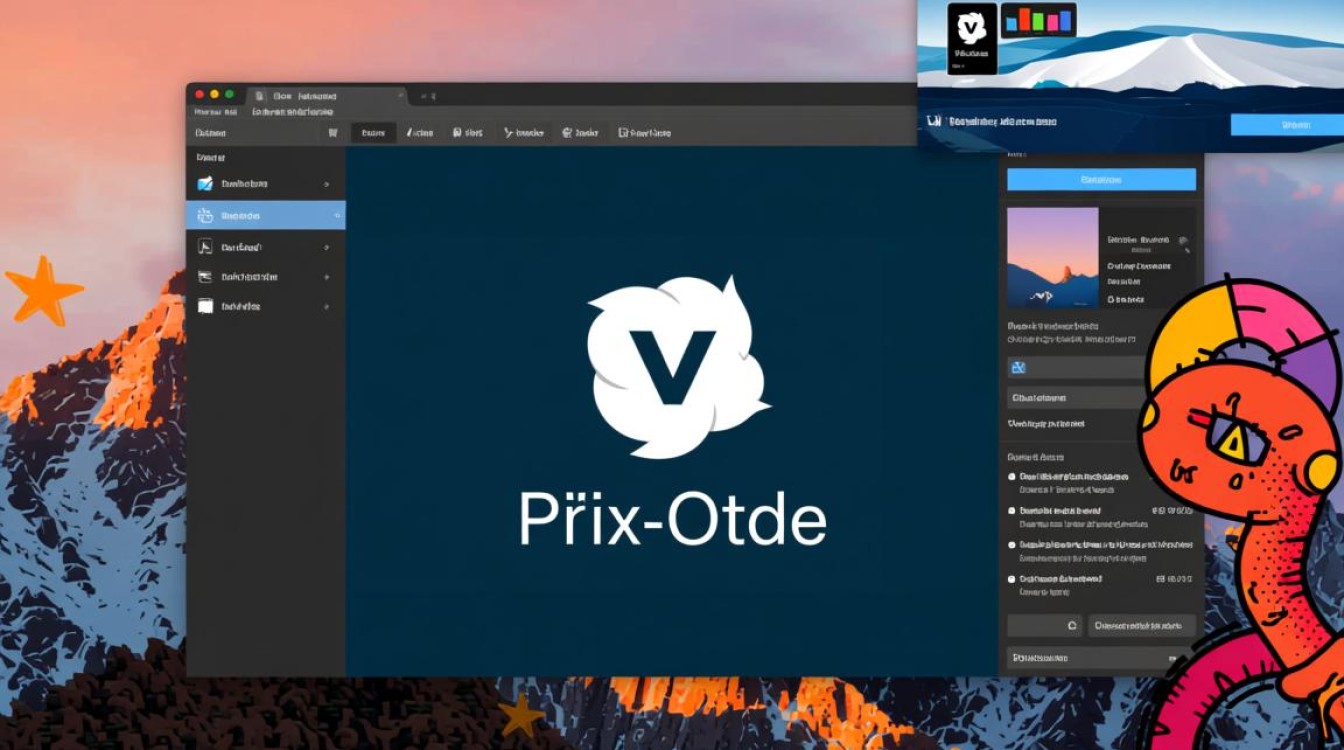
桥接模式的进阶配置
若需使用桥接模式(如让虚拟机被局域网内其他设备访问),需按以下步骤操作:
- 选择桥接适配器:在虚拟机配置中,将网络模式改为“桥接”,并选择Mac当前使用的网络接口(如“Wi-Fi”或“以太网”)。
- 确保IP不冲突:虚拟机将获取与Mac同网段的IP,若与局域网内其他设备冲突,可手动设置静态IP(需在路由器管理界面确认可用IP段)。
- 防火墙与权限:部分虚拟机软件可能需要授权访问网络,确保OS X的防火墙设置允许虚拟机通信。
在Windows虚拟机中,若桥接后无法上网,可检查“网络和共享中心” > 更改适配器设置 > 以太网属性 > TCP/IPv4,确保IP和DNS设置为“自动”。
常见问题与解决方案
-
虚拟机无法获取IP:
- 检查Mac的网络是否正常(如浏览器能否访问网页)。
- 在虚拟机软件中重置网络:关闭虚拟机 > 在OS X中进入虚拟机配置 > 网络 > 点击“重置网络”。
- 若使用VirtualBox,可尝试禁用“仅主机网络”后再启用NAT模式。
-
能连接Wi-Fi但无法上网:
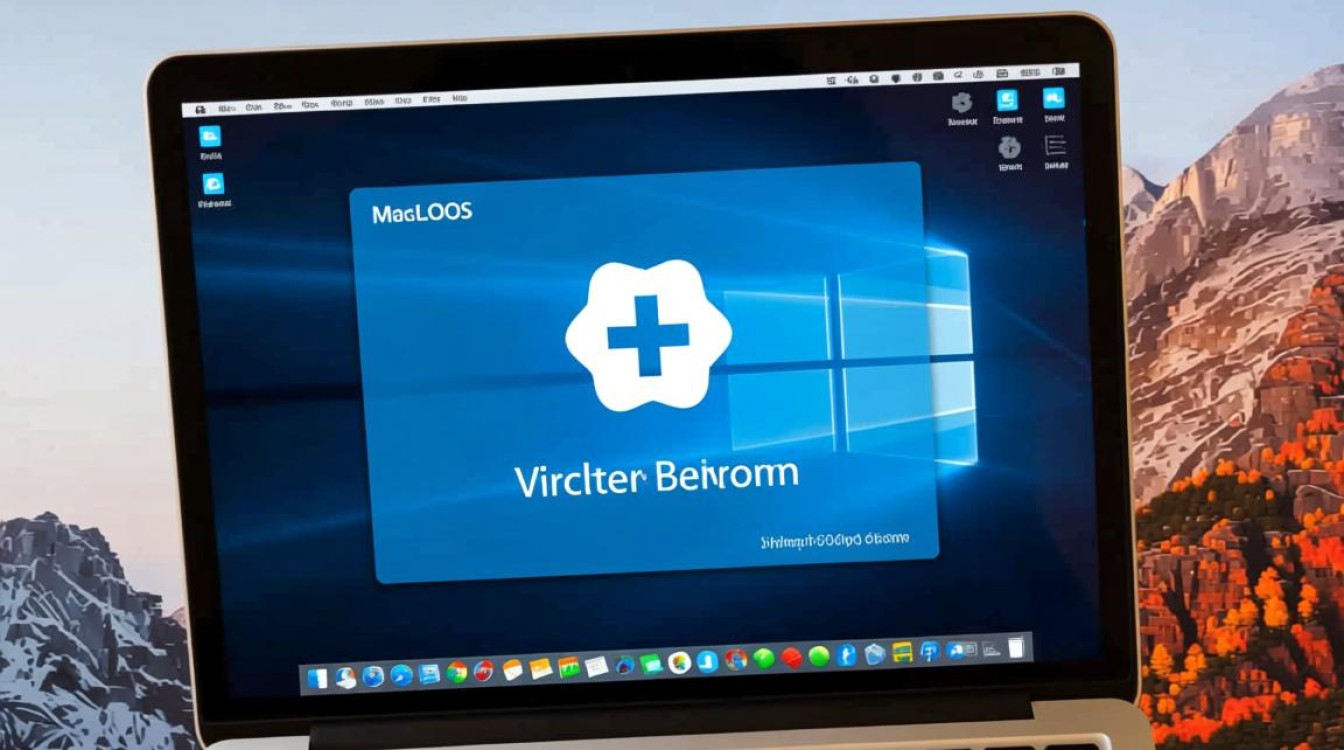
- 可能是DNS配置问题,在虚拟机系统中手动设置公共DNS(如8.8.8.8或114.114.114.114)。
- 检查Mac的防火墙是否阻止了虚拟机的网络访问,临时关闭防火墙测试。
-
网络速度慢:
- 确保Mac连接的是稳定的网络(如5GHz Wi-Fi或千兆以太网)。
- 在虚拟机设置中,关闭“网络适配器”的“混杂模式”(部分场景下可提升性能)。
安全与优化建议
- 定期更新虚拟机软件:新版本通常修复网络相关的漏洞,提升兼容性。
- 避免敏感操作:NAT模式下,虚拟机隐藏在Mac之后,但仍建议避免在虚拟机中进行网银等敏感操作,或使用仅主机模式隔离网络。
- 节省带宽:若虚拟机仅用于本地测试,可在OS X中关闭“网络共享”功能,减少不必要的流量消耗。
通过合理选择网络模式并掌握基本配置技巧,用户可以在OS X中轻松实现虚拟机的稳定上网,无论是学习、工作还是娱乐,都能获得流畅体验,遇到问题时,结合虚拟机软件的日志功能和系统网络诊断工具,多数 issues 都能快速定位并解决。